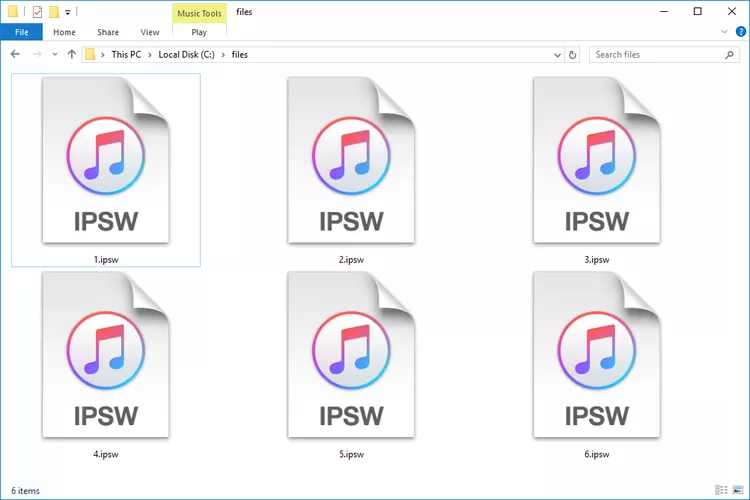[7 Lösungen] So beheben Sie, dass iPhone immer neu startet
Es gibt mehrere Schritte zur Fehlerbehebung, die Sie unternehmen können, um den Neustart zu beenden und Ihr iPhone wieder richtig zum Laufen zu bringen. Das Problem wird wahrscheinlich durch einen Softwarefehler oder eine Störung in iOS 17.2 und nicht durch ein Hardwareproblem verursacht.
In diesem Artikel stellen wir Ihnen 7 mögliche Lösungen vor, damit Ihr iPhone nach dem Update auf iOS 17.2 immer neu startet.

- Teil 1. Warum startet mein iPhone nach dem iOS 17.2 Update immer wieder neu?
- Teil 2. Wie kann ich den ständigen Neustart meines iPhones verhindern?
- 2.1 Der beste empfohlene Weg, um das ständige Neustarten des iPhones nach dem iOS 17.2 Update ohne Datenverlust zu beheben
- 2.2 Erzwingen Sie den Neustart Ihres iPhonese
- 2.3 Alle Einstellungen zurücksetzen
- 2.4 Fehlerhafte Apps entfernen
- 2.5 iPhone mit iTunes wiederherstellen (Datenverlust)
- 2.6 Entfernen Sie Ihre SIM-Karte
- 2.7 Reparieren des Hardwareproblems
- Bouns Tipps. Update auf iOS 17.2 ohne Probleme beim Neustart
- Teil 3. Leute fragen auch danach, dass iPhone nach iOS 17.2-Update auf weißem Bildschirm hängen bleibt
Teil 1. Warum startet mein iPhone nach dem iOS 17.2 Update immer wieder neu?
Es gibt einige häufige Gründe dafür, dass ein iPhone nach der Aktualisierung auf die neueste iOS-Version immer wieder neu gestartet wird:
- Der Aktualisierungsvorgang wurde vor dem Abschluss unterbrochen, sodass die Software instabil ist.
- Auf dem iPhone ist nicht genügend Speicherplatz vorhanden, was zu Problemen führt.
- Inkompatible oder problematische Apps können zu Systemkonflikten führen.
- In seltenen Fällen kann auch ein Hardwareproblem wie eine alternde Batterie der Grund sein.
In den meisten Fällen sind Neustartprobleme nach einer Aktualisierung auf Softwarefehler oder Konflikte zurückzuführen, die mit der neuen iOS-Version eingeführt wurden.
Teil 2. Wie kann ich den ständigen Neustart meines iPhones verhindern?
Nachdem wir uns nun einige der möglichen Ursachen für den ständigen Neustart Ihres iPhones nach dem Update auf iOS 17.2 angesehen haben, kommen wir nun zu den Lösungen.
2.1 Bester empfohlener Weg, um den ständigen Neustart des iPhones nach dem iOS 17.2 Update ohne Datenverlust zu beheben
UltFone iOS System Repair ist die beste Lösung, um zu verhindern, dass Ihr iPhone alle 5 Minuten neu startet, ohne dass es zu Datenverlusten kommt.
Dieses leistungsstarke Dienstprogramm kann über 150 verschiedene iOS-Systemprobleme beheben, einschließlich Apple-Logo-Schleifen, Wiederherstellungsmodus-Schleifen und Neustart-Schleifen, wie Sie sie gerade erleben.
Es repariert die beschädigten iOS-Systemdateien durch fortschrittliche Systemwiederherstellungstechnologie, während alle Ihre Daten intakt bleiben.
Wichtige Vorteile:
- Behebt iPhone-Neustartschleife und andere Systemprobleme ohne Datenverlust
- Keine technischen Kenntnisse erforderlich, mit einer einfachen 1-Klick-Bedienung
- Downgrade von iOS 17.2 oder Upgrade auf das neueste iOS
- Unterstützt alle iPhone-Modelle, einschließlich des neuesten iPhone 14 und iOS 17.2
Hier ist, wie zu beheben iPhone 12 hält Neustart nach iOS 17.2 Update:
- Schritt 1 Laden Sie UltFone iOS System Repair herunter und installieren Sie es auf Ihrem Computer. Verbinden Sie Ihr iPhone, das nicht mehr neu startet, mit einem USB-Kabel mit dem Computer.

- Schritt 2 Starten Sie UltFone und rufen Sie das Systemreparaturmodul auf. Klicken Sie auf "Standardreparatur", um das Problem des Neustarts Ihres iPhones zu beheben.

- Schritt 3 UltFone erkennt Ihr iPhone-Modell und lädt die richtige Firmware für die Reparatur herunter. Klicken Sie auf "Herunterladen".

- Schritt 4 Sobald die Firmware fertig ist, klicken Sie auf "Standardreparatur starten". Damit wird der Prozess der Systemwiederherstellung gestartet..

- Schritt 5 Warten Sie geduldig, während UltFone die Software Ihres iPhones repariert. Dies sollte nur ein paar Minuten dauern.

2.2 Erzwungener Neustart des iPhone
Manchmal können Neustartprobleme durch kleinere Softwarefehler verursacht werden oder Ihr iPhone bleibt mitten im Prozess stecken. Ein erzwungener Neustart kann helfen, diese Art von temporären Problemen zu beheben und Ihr iPhone wieder zum Laufen zu bringen. Dabei wird Ihr Gerät einfach abrupt neu gestartet, ohne dass etwas gelöscht wird.
Hier erfahren Sie, wie Sie Ihr iPhone hart zurücksetzen:
- 1.Wenn Sie ein iPhone 8 oder ein älteres Modell haben, halten Sie die Tasten Power und Home gleichzeitig gedrückt, bis das Apple-Logo auf dem Bildschirm erscheint.
- 2.Beim iPhone X und neueren Modellen halten Sie stattdessen die Tasten "Lauter" und "Ein/Aus" gleichzeitig gedrückt.
- 3.Halten Sie die Tasten auch dann noch gedrückt, wenn der Schieberegler für das Ausschalten auf dem Bildschirm angezeigt wird.
- 4.Sobald Ihr iPhone den erzwungenen Neustart beendet hat, testen Sie, ob der ständige Neustart aufgehört hat.

2.3 Alle Einstellungen zurücksetzen
Das Zurücksetzen der iPhone-Einstellungen kann Softwareprobleme beheben, indem die iOS-Konfigurationen auf die Standardwerte zurückgesetzt werden. Dabei bleiben alle Ihre Daten erhalten. Das Zurücksetzen der Einstellungen hat bei einigen Benutzern Neustartschleifen nach iOS-Updates behoben.
Führen Sie die folgenden Schritte aus, um Ihre Einstellungen zurückzusetzen:
- 1.Gehen Sie zu Einstellungen > Allgemein > Zurücksetzen
- 2.Tippen Sie auf Alle Einstellungen zurücksetzen
- 3.Möglicherweise müssen Sie Ihren Passcode eingeben
- 4.Bestätigen Sie, dass Sie alle Einstellungen zurücksetzen möchten.
- 5.Ihr iPhone wird neu gestartet und die Einstellungen werden auf die Standardwerte zurückgesetzt.
- 6.Prüfen Sie, ob die Neustartschleife nach dem Zurücksetzen beendet wurde.

2.4 Fehlerhafte Apps entfernen
Manchmal sind Apps von Drittanbietern inkompatibel oder geraten in Konflikt mit grundlegenden Softwareänderungen in einem größeren iOS-Update. Versuchen Sie, alle Apps zu deinstallieren, die problematisch sein könnten.
So entfernen Sie fehlerhafte Apps:
- 1.Überprüfen Sie alle Ihre Apps und stellen Sie sicher, dass sie auf die neuesten Versionen aktualisiert sind. Aktualisieren Sie sie bei Bedarf.
- 2.Suchen Sie nach Apps, die abstürzen, einfrieren oder nicht ordnungsgemäß funktionieren, und deinstallieren Sie sie.
- 3.Achten Sie auf Anwendungen, die über barrierefreie Funktionen, Overlays oder eine Integration auf Systemebene verfügen, da sie anfälliger für Konflikte sind.
- 4.Überwachen Sie Ihr Telefon nach dem Entfernen verdächtiger Apps, um zu sehen, ob die ständigen Neustarts aufhören.
2.5 iPhone mit iTunes wiederherstellen (Datenverlust)
Wenn Sie Ihr iPhone mit iTunes wiederherstellen, wird das Gerät vollständig gelöscht und eine saubere, stabile iOS-Version ohne Ihre Daten und Einstellungen installiert. Dies ist eine effektive Lösung, wenn Sie denken, dass mein iPhone nach dem Update auf iOS 17.2 ständig neu startet, aber Sie werden Ihre Daten verlieren.
So stellen Sie das Gerät über iTunes wieder her:
- 1.Verbinden Sie Ihr iPhone mit Ihrem Computer und öffnen Sie iTunes
- 2.Klicken Sie unter dem Reiter "Zusammenfassung" auf "iPhone wiederherstellen
- 3.Dadurch wird Ihr Gerät auf die Werkseinstellungen zurückgesetzt.
- 4.Synchronisieren Sie Ihr Telefon nach der Wiederherstellung erneut, um Ihre Daten und Inhalte wieder hinzuzufügen

2.6 Entfernen Sie Ihre SIM-Karte
In sehr seltenen Fällen kann ein Problem mit der SIM-Karte zu einem zufälligen Neustart führen. Es lohnt sich, das iPhone zur Fehlerbehebung ohne die SIM-Karte zu testen.
So entfernen Sie Ihre SIM-Karte:
- 1.Suchen Sie den SIM-Kartensteckplatz und öffnen Sie das Fach mit einer Büroklammer oder einem SIM-Auswurfwerkzeug.
- 2.Nehmen Sie die SIM-Karte vorsichtig aus dem Fach heraus.
- 3.Testen Sie Ihr iPhone eine Zeit lang ohne die SIM-Karte
- 4.Wenn der Neustart aufgehört hat, müssen Sie möglicherweise die SIM-Karte ersetzen.
2.7 Beheben Sie das Hardware-Problem
Falls die Neustartprobleme auch nach der Software-Fehlerbehebung weiter bestehen, könnte dies auf ein zugrunde liegendes Hardware-Problem hinweisen. Zum Beispiel eine alternde Batterie, die eine instabile Stromversorgung verursacht.
So überprüfen Sie Hardware-Probleme:
- 1.Buchen Sie einen Termin an der Genius Bar in einem Apple Store
- 2.Die Techniker können eine Diagnose durchführen und feststellen, ob die Batterie, die Logikkarte oder andere Komponenten ausgetauscht werden müssen.
- 3.Die Reparatur oder der Austausch der Hardware behebt wahrscheinlich auch die Probleme beim Neustart der Software.
Bouns Tipps. Update auf iOS 17.2 ohne Probleme beim Neustart
Die Aktualisierung auf eine neue iOS-Version wie iOS 17.2 birgt das Risiko von Neustartschleifen und anderen Problemen, wie Sie bereits erfahren haben. Der sicherste Weg, iOS 17.2 zu installieren, ist die Verwendung eines zuverlässigen iOS Downgrade/Upgrade-Tools wie UltFone iOS Downgrade Tool..
Mit diesem Tool können Sie nahtlos ein Downgrade von iOS 17.2 oder ein Upgrade auf iOS 17.2 Stable ohne Datenverlust durchführen. Es kann viele iOS-Probleme beheben, wie z.B. dass das iPhone immer wieder neu startet, und die gewünschte Firmware installieren, die Sie benötigen.
Teil 3. Leute fragen auch danach, dass iPhone nach iOS 17.2-Update auf weißem Bildschirm hängen bleibt
1. Kann ein Virus dazu führen, dass ein Telefon immer wieder neu gestartet wird?
Ja, es ist möglich, dass ein Virus oder eine Malware-Infektion dazu führt, dass ein Android-Telefon immer wieder neu gestartet wird. Bei iPhones sind Viren jedoch äußerst selten und können nicht direkt zu Neustartproblemen führen.
Fazit
Wenn Ihr iPhone nach der Aktualisierung auf iOS 17.2 immer wieder neu startet, sollten Sie nicht in Panik geraten. In den meisten Fällen kann dieses frustrierende Problem mit einer einfachen Fehlerbehebung behoben werden.
Die effektivste Lösung ist die Verwendung eines professionellen iOS-Reparaturtools wie UltFone iOS System Repair , um die Systemdateien Ihres iPhones zu reparieren und die ständigen Neustarts zu beenden. Dadurch wird das Problem ohne Datenverlust behoben.